win10系统预览窗口显示出现延迟现象的图文办法
发布日期:2019-07-31 作者:win10家庭版 来源:http://www.win10zhuti.com

1、首先在win10系统桌面空白处点击鼠标右键,选择新建-文本文档;
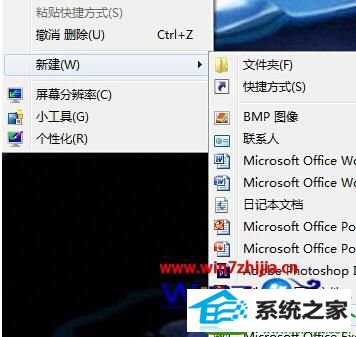
2、之后双击打开这个文本文档,然后将如下代码复制进去:
windows Registry Editor Version 5.00
[HKEY_CURREnT_UsER/Control panel/Mouse]
“MouseHoverTime”=“100”
[HKEY_LoCAL_MACHinE/sYsTEM/CurrentControlset/Control/securepipeservers/winreg]
“RemoteRegAccess”=dword:00000001 [HKEY_CURREnT_UsER/software/Microsoft/windows/CurrentVersion/Explorer/Advanced]
“desktopLivepreviewHoverTime”=dword:000000f4
3、完成之后,点击文件-另存为,将其保存为.reg格式的文件,之后,咱们双击这个reg格式的文件,将其导入注册表之中即可。
完成上面的操作之后,重启一下计算机,就会发现延迟现象有改善了很多,以上就是关于win10系统下预览窗口显示出现延迟现象如何解决的全部内容,希望帮助到大家
栏目专题推荐
系统下载推荐
系统教程推荐
- 1win10系统磁盘分区图标显示不正常的恢复办法
- 2电脑公司WinXP 纯净中秋国庆版 2020.10
- 3win10系统笔记本鼠标灯没亮无法正常使用的操作步骤
- 4win10系统插入耳机时总是弹出音频对话框的设置步骤
- 5win7系统连接网络时提示无法连接到此网络错误的设置步骤
- 6小编操作win10系统安装程序弹出mom.exe - net framework初始化错误的
- 7技术员研习win10系统访问不了ftp的步骤
- 8win7电脑运行饥荒游戏提示error during initialization处理办法
- 9帮您操作win10系统不能使用语音聊天的技巧
- 10老司机研习win10系统打开文档提示“word遇到问题需要关闭”的方法